「最新のチュートリアル」PS4の背景の変え方
PS4の背景を変更するのは理解できます。 多くの人がさらに楽しいゲーム体験をしたいと考えています。青色の背景を選択するのは素晴らしいことですが、退屈に見えるかもしれません。 PS5の背景をカスタマイズできないため、PS4の背景の変え方を知ることが重要です。
そのため、背景ごとに背景の変え方を見つける必要がありますが、私たちはあなたの作業を、思っているよりも簡単にすることを目指しています。 この本当に感動的で素晴らしいガイドを読んで、PS4で背景の変え方を学びましょう。
パート 1. PS4 で背景の変え方
PS4で背景の変え方を知る前に、背景に特定のタイプの写真を適用できるようにPS4のパラメーターについて知らなければなりません。 PS4の背景にどの画像を選択するかに関わらず、写真サイズを 3840 x 2160 または 1920 x 1080 ピクセルにする必要があります。
背景画像のもともとの解像度が失われ、PS4の背景の魅力が無くなる事を避けるために、これらのポイントに注意してください。これらのパラメータを確認後、以下のガイドラインに従ってPS4の背景の変え方を学べます。
1.まず画像をPC上のフォルダーに保存します。 任意のWebサイトにアクセスし、画像を編集することで写真をダウンロードできます。次に、USB ドライブをPCに挿入し、USB ドライブへの画像のアップロードを開始します。 次に、USB ドライブをPS4に接続する必要があります。PS4 コントローラーを使用した後、設定アイコンを選択します。 「テーマ」アイコンをクリックして先に進みます。

2.「テーマ選択」アイコンをクリックした後、カスタム・アイコンを選択します。

3.USB ストレージデバイスを選択する前に、「Select Image」アイコンをタップします。 次に、PS4 の背景に追加するために使用する画像を選択する必要があります。

4.右スティックを使用して画像の詳細を拡大することもできます。 PS4に背景を取り込んだ後、プレビューで画像が鮮明に見えるかどうかを確認できます。
ぼやけて見える場合は、それを削除し、写真品質エンハンサー・ツールで画像を編集できます。 画像を編集した後、画像を再度 PS4 の背景に配置し、「Apply」アイコンを押して作業を完了します。
パート 2. HitPaw Photo Object Removerは画像の背景を変更するためのベストPC ツール
PS4の背景をステップ・バイ・ステップで変更する方法をご説明しました。 ここに挙げた手順はすべてとても簡単で、PS4 の背景を変更するのと同じように、画像の背景を変更するのも簡単です。HitPaw Photo Object Remover を使用すると、画像の背景を非常に簡単に変更でき、最終的に数多くの色から完璧な色を適用できます。
HitPaw Photo Object Removeインターフェイスにアップロードしたい写真の種類に関係なく、このツールは素晴らしいAI テクノロジーを使用して画像を自動的に削除します。画像の背景を変更したり、美しい背景色を適用できるだけでなく、写真から邪魔なオブジェクトや不要なオブジェクトを切り離すこともできます。
特徴- シンプルなユーザーインターフェイスで、初心者でも扱いやすい
- HitPaw Photo Object Removerは、画像の解像度に影響を与えることなく画像の背景を削除できます。
- 不要なオブジェクトを自動的に削除できます。
- 不要な物体や人物などを消去できます。
- 不要なオブジェクトを取り除く前に、記録しておくこともできます。
以下、HitPaw Photo Object Remover で写真背景の変更方法を学ぶステップ・バイ・ステップのガイドです。
ステップ1: HitPaw Photo Object Remover の公式Webサイトに直接アクセスした後、ソフトウェアをPCにダウンロードする必要があります。ソフトウェアをインストールし、HitPaw Photo Object Remover を起動して手順を開始します。次に、「背景を削除」アイコンをタップして、背景を削除したい写真をインポートします。

ステップ2:HitPaw Photo Object Removerのタイムラインへの画像の追加が完了すると、ツールは自動的に画像から背景を削除します。オリジナル画像と編集後の画像の違いを確認したい場合、画面上で違いを確認できます。


ステップ3:Keepボタンを押して、使用する写真の領域を選択します。

ステップ4: 使用したくない画像の領域を選択して、[消去] ボタンを押すと消すことができます。
![[消去] ボタンを押すと消す](https://images.hitpaw.com/images/common/loading.svg)
ステップ 5: このフェーズでは、HitPaw Photo Object Removerが提供する膨大な背景色を試すことができます。

ステップ 6: すべてを整えた後、変更した部分をプレビューし、満足のいく結果が得られたら、「エクスポート」 ボタンを押して、イメージをダウンロードできます。 気に入らない場合は、画像を最初から編集し直すことができます。

パート 3. PS4の背景の変え方に関するよくある質問
Q1. 携帯電話からPS4に写真を転送するにはどうすればよいですか?
A1. モバイルデバイスからPS4への画像の転送は非常に簡単です。 最初にモバイルデバイスからコンピュータに画像をアップロードする必要があります。次にUSB をコンピュータに接続し、PCからUSBに画像を共有します。 そしてUSB を PS4 に接続すると、画像をPS4に簡単に共有できます。
Q2. Googleホームページから背景を削除するにはどうすればよいですか?
A2. PS4テーマの変更は、いくつかのステップに従って整理するだけなので簡単です。 これを行う事は、PS4の設定に移動し、テーマ・アイコンを押します。 「テーマの選択」アイコンを押して、テーマを選択します。 テーマを適用する前にプレビューで確認し、特定のテーマが気に入らない場合は、オプションをタップして「削除」を押します。
最後に
PS4の背景の変え方を学びたければ、この情報満載のエキサイティングなガイドを参考にして下さい。PS4の背景の変え方を理解できるように、ステップごとに解説しました。PS4の背景を変更するために必要なのは、これらのガイドラインに従って作業を行うことだけです。
多額の費用をかけずに画像の背景を自動的に変更できます。したがって、画像の背景を変更したい場合は、 HitPaw Photo Object Remover を使うことをまず優先して下さい。

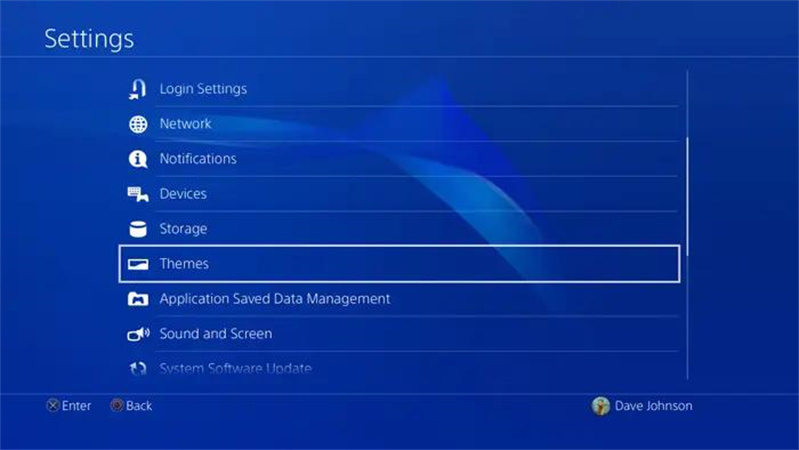
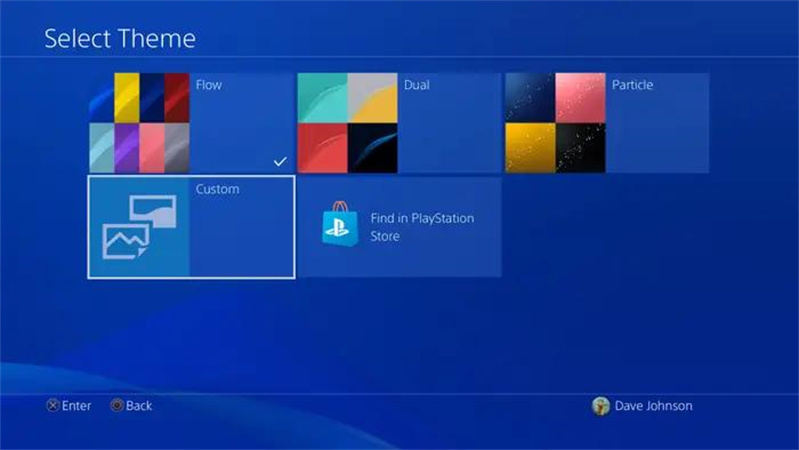
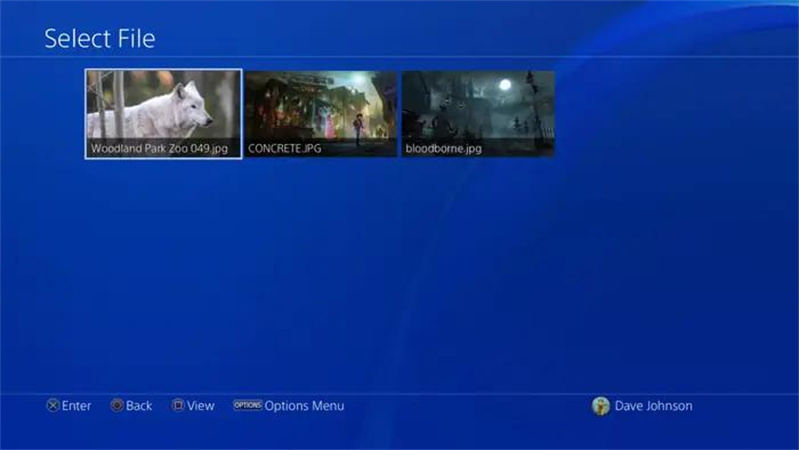
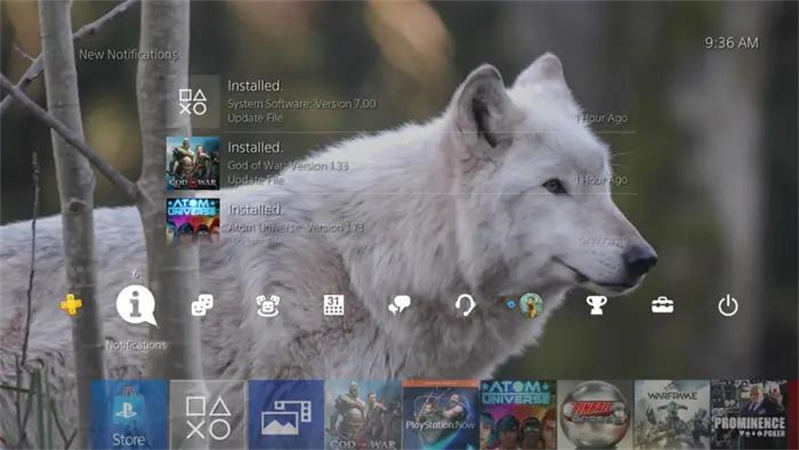






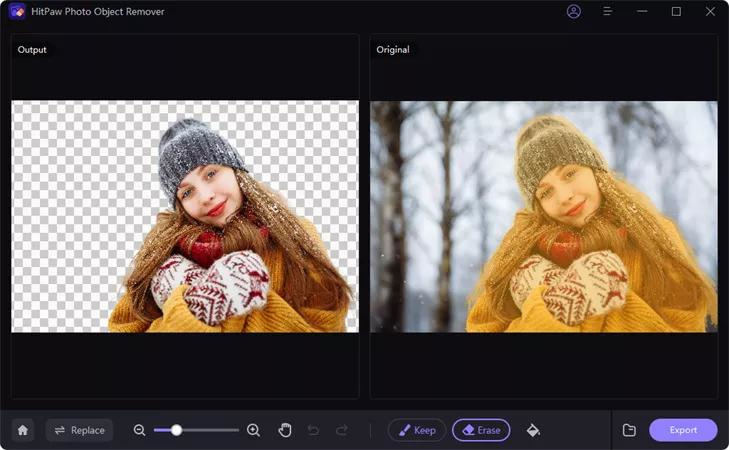
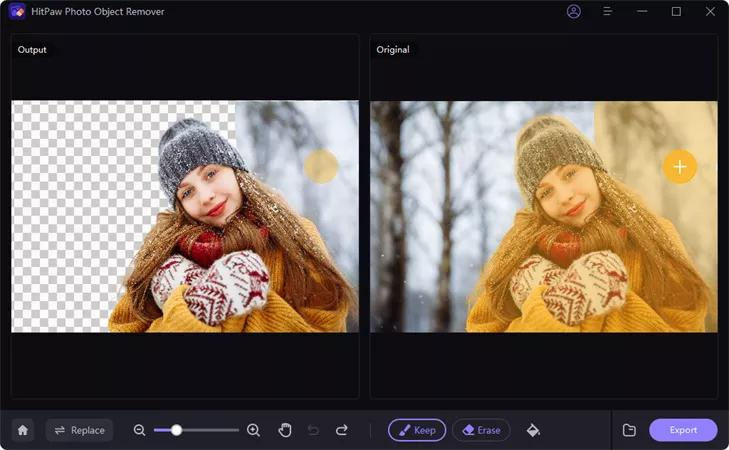
![[消去] ボタンを押すと消す](https://images.hitpaw.com/topics/audiobook/how-to-remove-background-from-picture-in-google-slides-10.jpg)
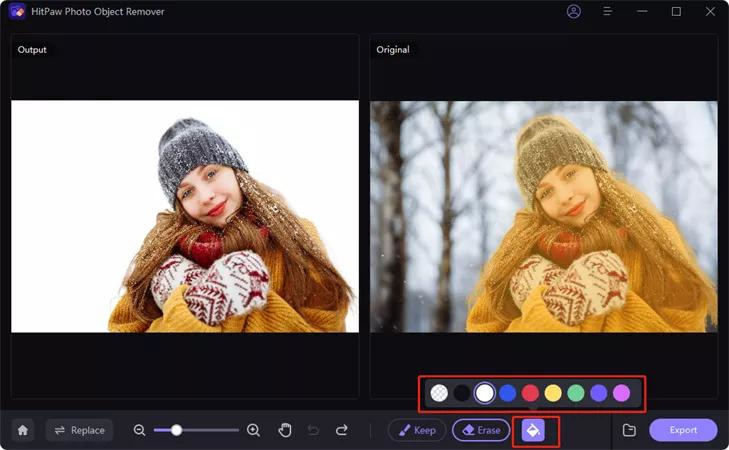
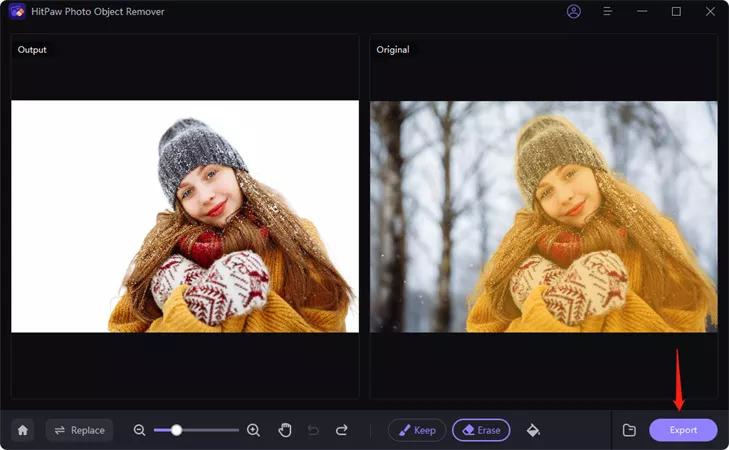
 HitPaw Watermark Remover
HitPaw Watermark Remover  HitPaw Edimakor
HitPaw Edimakor



この記事をシェアする:
「評価」をお選びください:
松井祐介
編集長
フリーランスとして5年以上働いています。新しいことや最新の知識を見つけたときは、いつも感動します。人生は無限だと思いますが、私はその無限を知りません。
すべての記事を表示コメントを書く
製品また記事に関するコメントを書きましょう。